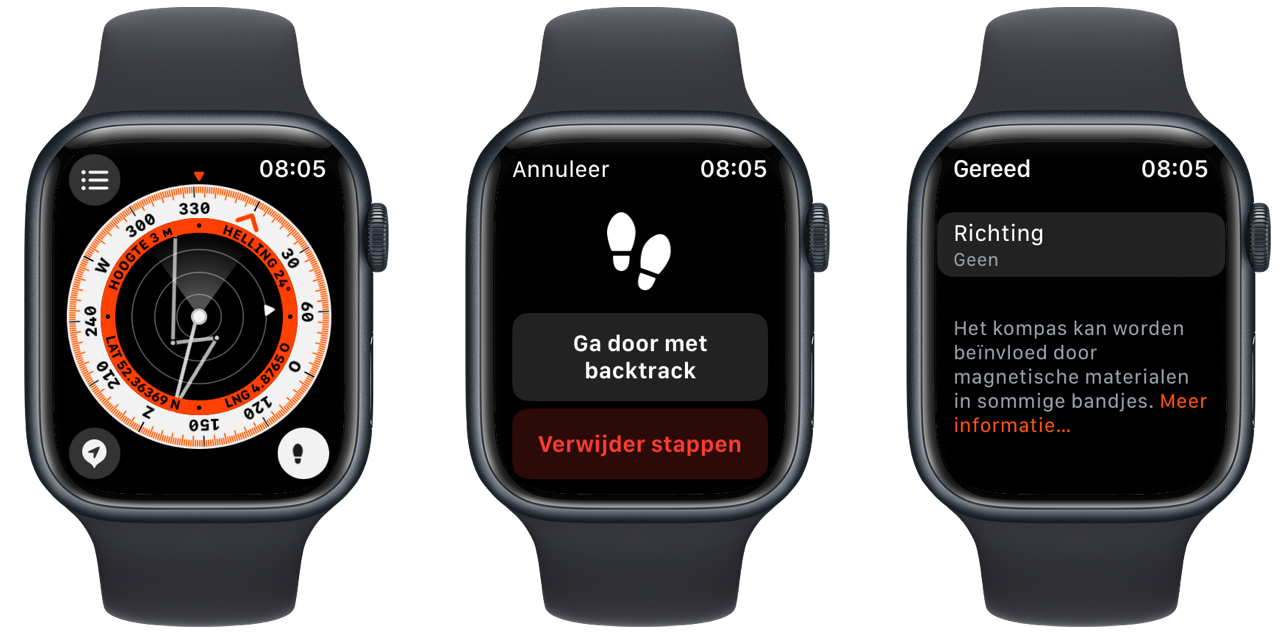Kompas-app op de Apple Watch wijst je de weg: zo werkt het
Met een kompas kun je zorgen dat je in een bepaalde richting loopt, bijvoorbeeld als je gaat wandelen op onbekend terrein, zonder paden en wandelroutes. Je kunt dan altijd het start- of eindpunt vinden. Met de Kompas-app op de Apple Watch is dit ook mogelijk. Je kunt bovendien de helling bepalen, lengte- en breedtegraad, routepunten vastleggen en nog veel meer. Deze tip vertelt je er alles over.
Kompas: op welke Apple Watch-modellen?
Om het Kompas op de Apple Watch te gebruiken heb je het volgende nodig:
- Apple Watch Ultra: Kompas met always-on hoogtemeter, routepunten en Backtrack
- Apple Watch Series 6 en nieuwer: Kompas met always-on hoogtemeter, routepunten en Backtrack
- Apple Watch Series 5: Kompas met normale hoogtemeter
- Apple Watch SE (alle modellen): Kompas met always-on hoogtemeter, routepunten en Backtrack
Heb je geen geschikte Apple Watch? Geen nood, je vindt ook op de iPhone een kompas. Met de Apple Watch gaat dat een stuk lastiger, maar het horloge is wel weer erg geschikt als je erop uit trekt en met het kompas wilt navigeren.
Kompas-app gebruiken
In de Kompas-app zie je de richting waarnaar het horloge wijst. Je ziet ook je huidige locatie en informatie over de hoogte. De rode naald wijst naar het noorden. Om je locatie nauwkeurig te bepalen houd je je Apple Watch zo vlak mogelijk. Er verschijnt dan een ring met windrichtingen en graden. In het midden zie je een stralenbundel, die altijd loodrecht omhoog wijst. Hoe smaller de stralenbundel, hoe nauwkeuriger de metingen zijn. Door te bewegen kun je zorgen dat de stralenbundel precies naar het noorden wijst (de N op de buitenste ring). In die richting zou het noorden moeten zijn.
Richting van het kompas aanpassen
Je kunt ook de richting van het kompas aanpassen, als je in een bepaalde richting wilt lopen. Hiervoor druk je op het menuknopje linksboven en blader je omlaag. Tik op Richting en stel een andere richting in. De Apple Watch geeft vervolgens aan hoe ver je afwijkt van de aangegeven richting.
Via Instellingen > Kompas kun je ook nog het geografische noorden en het rastersysteem aanpassen, maar dat zul je als doorsnee gebruiker zelden doen.
Meer kompaswaarden bekijken
Door aan de Digital Crown te draaien verander je de kompasweergave. Je kunt ook op de i-knop linksboven tikken om een weergave met meer informatie te zien, zoals richting, helling, hoogte, breedtegraad en lengtegraad. Je kunt eventueel een Apple Watch-screenshot maken om deze info met iemand anders te delen, al zijn er natuurlijk nog veel meer manieren om je locatie te delen.
Backtrack en routepunten op de Apple Watch
Met de Backtrack-functie houdt de Apple Watch je afgelegde (wandel)route heel precies bij, ook als je buiten de gebaande paden gaat. Dit is een soort broodkruimel-functie: de Apple Watch houdt precies bij hoe je bent gelopen, zodat je volgens dezelfde route weer terug kunt naar je beginpunt, bijvoorbeeld je tent of geparkeerde auto.
Daarnaast kun je gebruik maken van routepunten (waypoints). Hiermee kun je snel een locatie vastleggen, zoals de plek waar je een mooi uitzicht hebt gezien en foto’s hebt gemaakt. Je kunt de plek daarna gemakkelijk terugvinden door de lijst met vastgelegde routepunten te bekijken en erop te tikken. Meer informatie vind je in onze tip over Backtrack en routepunten op de Apple Watch.
Nauwkeurigheid van het kompas
Het kompas van de Apple Watch is nauwkeurig genoeg om in plaats van een fysiek kompas te gebruiken, anders had Apple de functie niet opgenomen. Wel waarschuwt Apple dat de werking van het kompas kan worden beïnvloed door magnetisch materiaal dat in sommige horlogebandjes aanwezig is. Dit geldt bijvoorbeeld voor de Milanese Loop.
Je zou ook nog een fysiek kompas mee kunnen nemen, maar als je geen outdoor-enthousiasteling bent zul je die vaak niet bij je hebben en dan kan het kompas in je iPhone of Apple Watch een uitkomst zijn.
Kompas-app werkt niet of is niet zichtbaar
Het kompas werkt alleen als je toestemming hebt gegeven voor je locatie. Deze vraag krijg je voorgeschoteld als je de Kompas-app voor de eerste keer opent. Tik op Bij gebruik van app om toestemming te geven.
Als het kompas niet de juiste richting aangeeft of helemaal geen richting aangeeft kun je later controleren of je wel toestemming hebt gegeven voor je locatie:
- Open de Instellingen-app op de Apple Watch.
- Tik op Privacy en beveiliging > Locatievoorzieningen > Kompas.
- Tik op Bij gebruik van app.
Heb je een Apple Watch Series 5 of nieuwer maar zie je de Kompas-app niet? Dan heb je mogelijk de Kompas-app van je iPhone verwijderd of is hij automatisch weggehaald omdat je ‘m nooit gebruikte. Zodra je de app weer op je iPhone installeert, verschijnt deze automatisch ook weer op je Apple Watch. De Kompas-app voor je iPhone installeer je via de knop hieronder:
Meer tips over het kompas op de iPhone:
Taalfout gezien of andere suggestie hoe we dit artikel kunnen verbeteren? Laat het ons weten!
Apple Watch
De Apple Watch is de smartwatch van Apple. Het allereerste model verscheen in 2015 en daarna verscheen er elk jaar een nieuwe generatie. Met de Apple Watch kun je je hartslag meten, berichten ontvangen en versturen, apps installeren en betalen met Apple Pay. Wil je een Apple Watch kopen, bekijk dan de verschillende Apple Watch-modellen die momenteel verkrijgbaar zijn. Je kunt je smartwatch steeds een ander uiterlijk geven met Apple Watch-horlogebandjes.

- Alles over de Apple Watch
- Apple Watch-modellen
- Apple Watch kopen
- Apple Watch 4G kopen
- Refurbished Apple Watch kopen
- Apple Watch vergelijken
- Apple Watch in roestvrij staal
- Apple Watch-horlogebandjes
- Apple Watch repareren
- Apple Watch Ultra: het topmodel
- Apple Watch SE voor instappers
- watchOS: het besturingssysteem van de Apple Watch
- Bekijken bij Apple